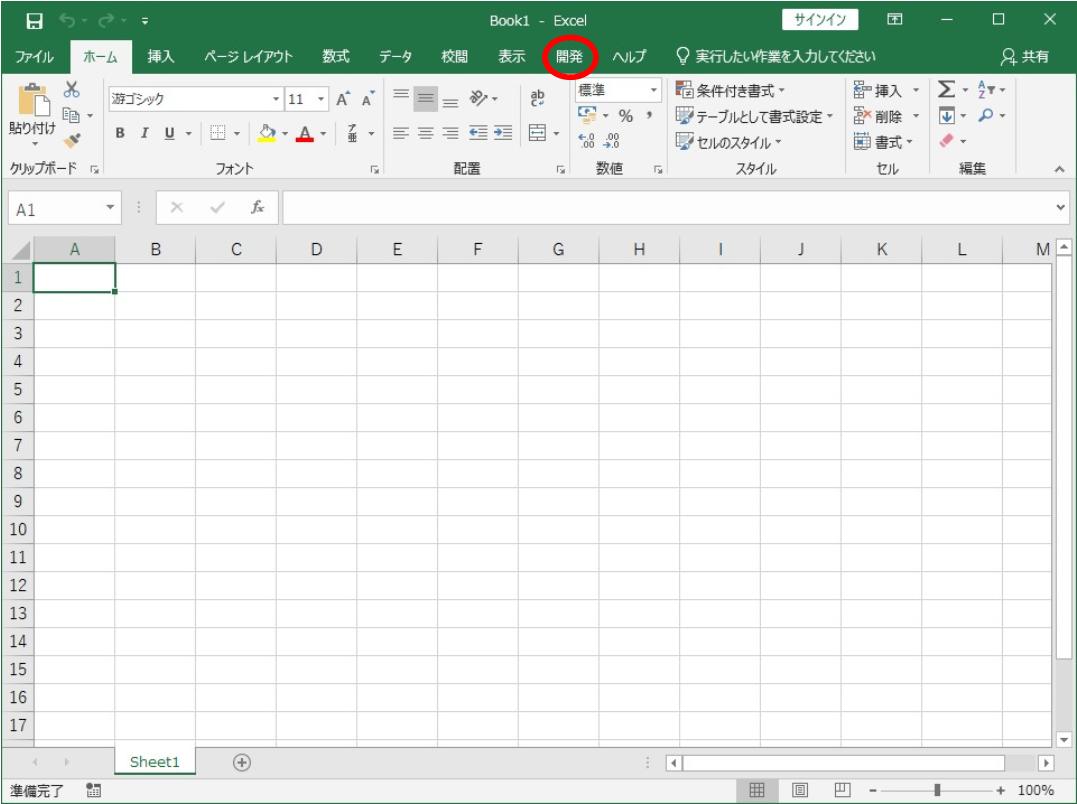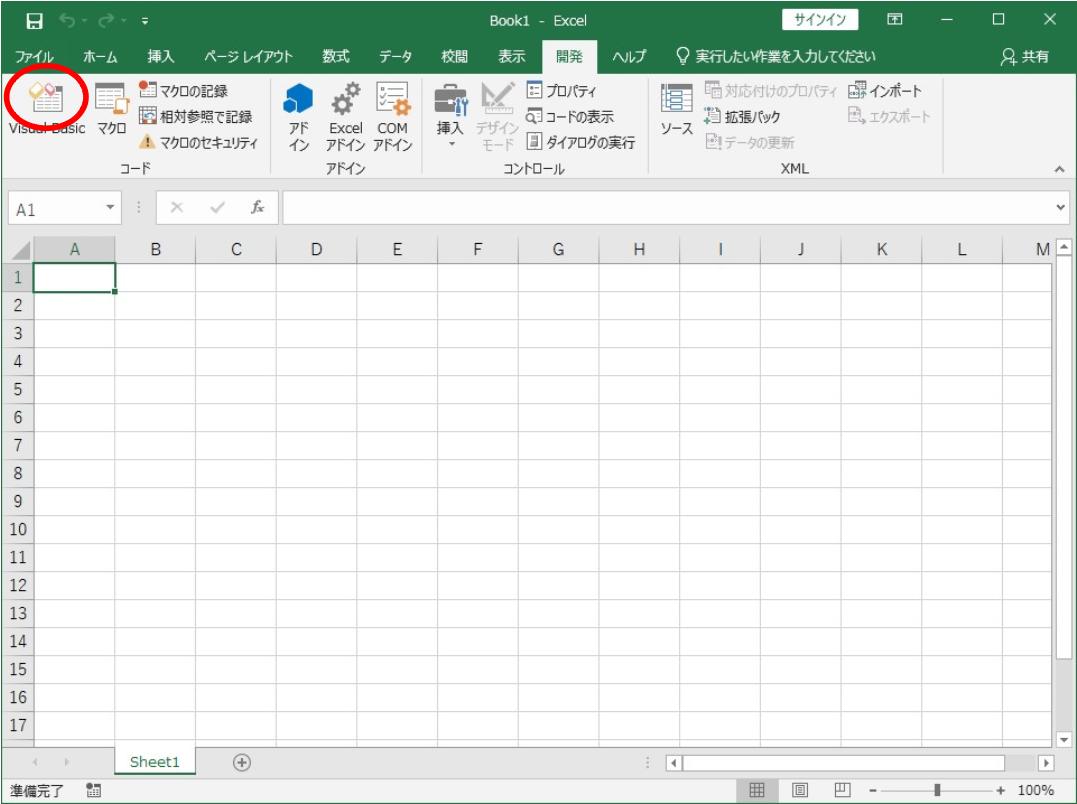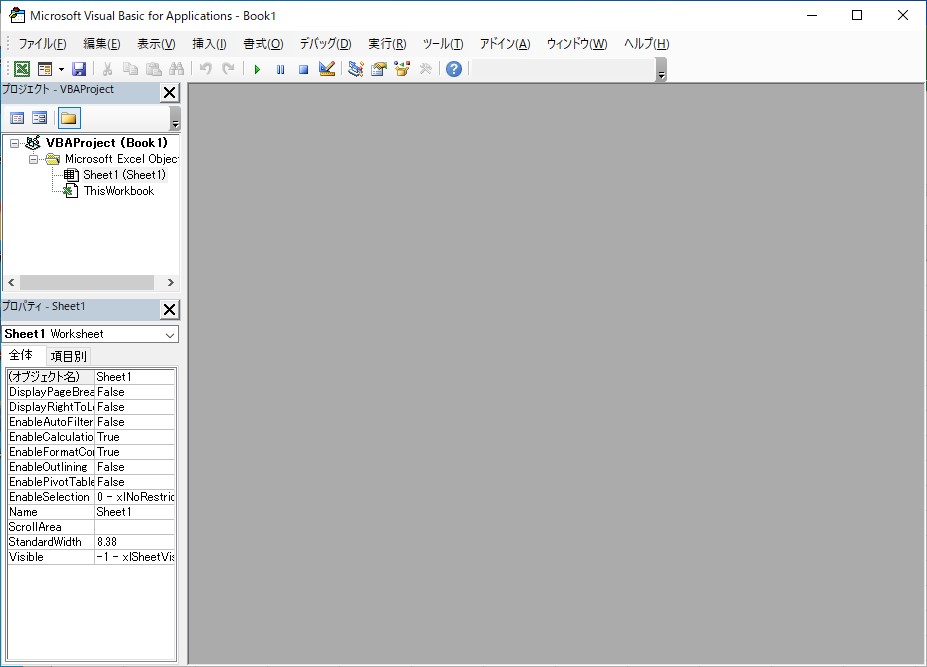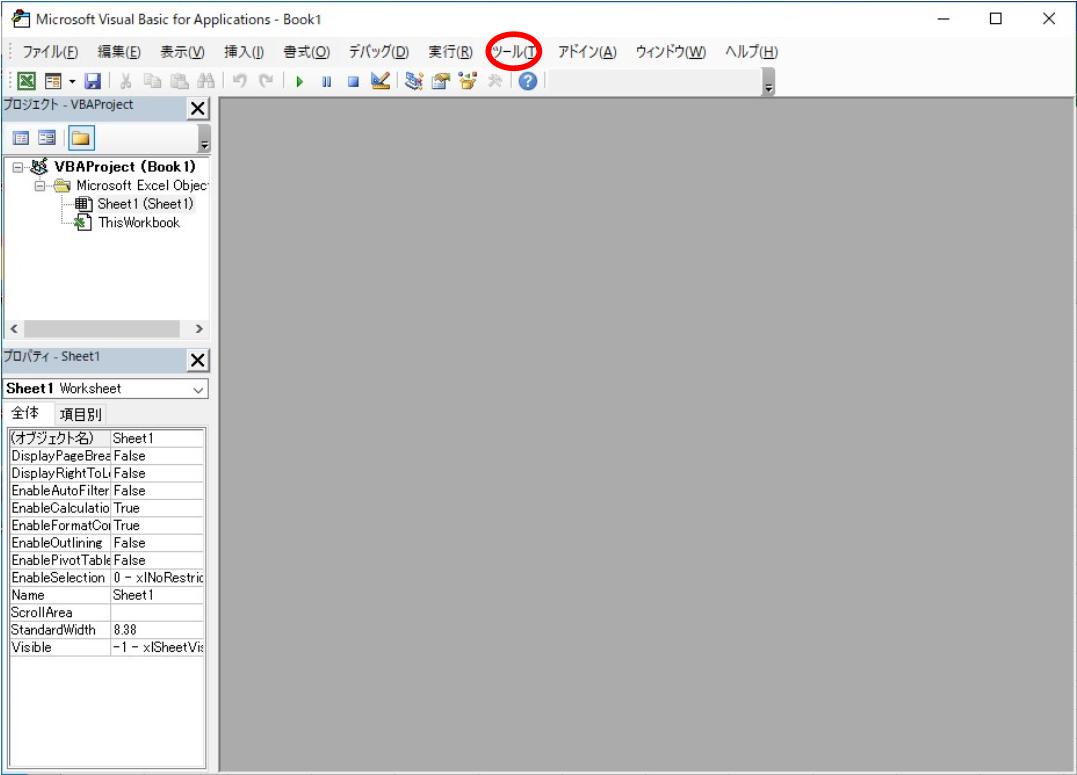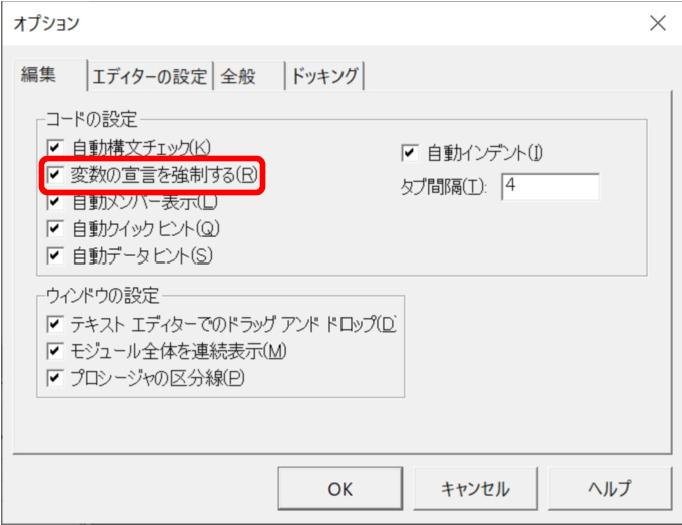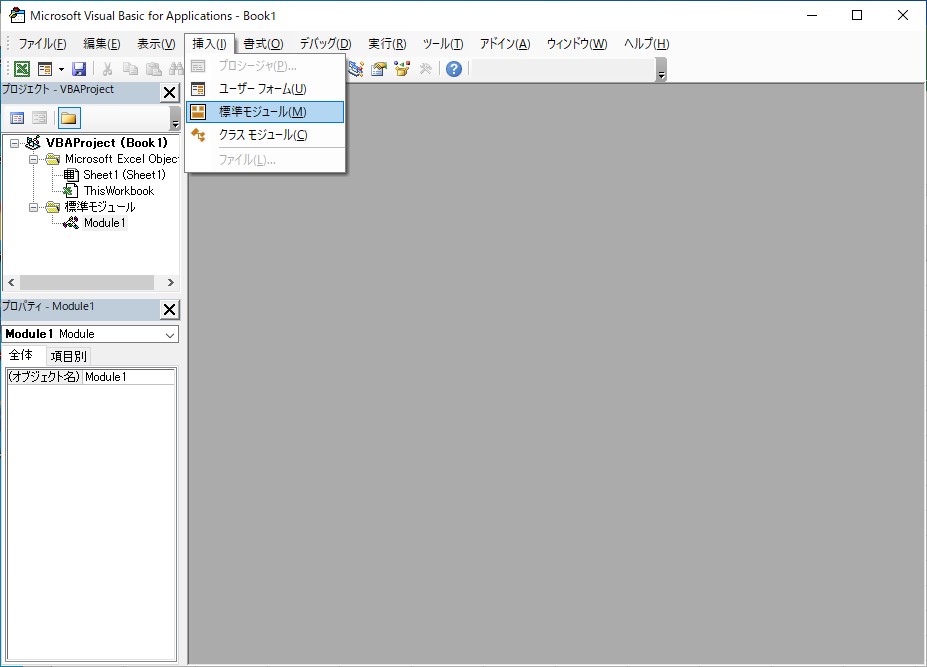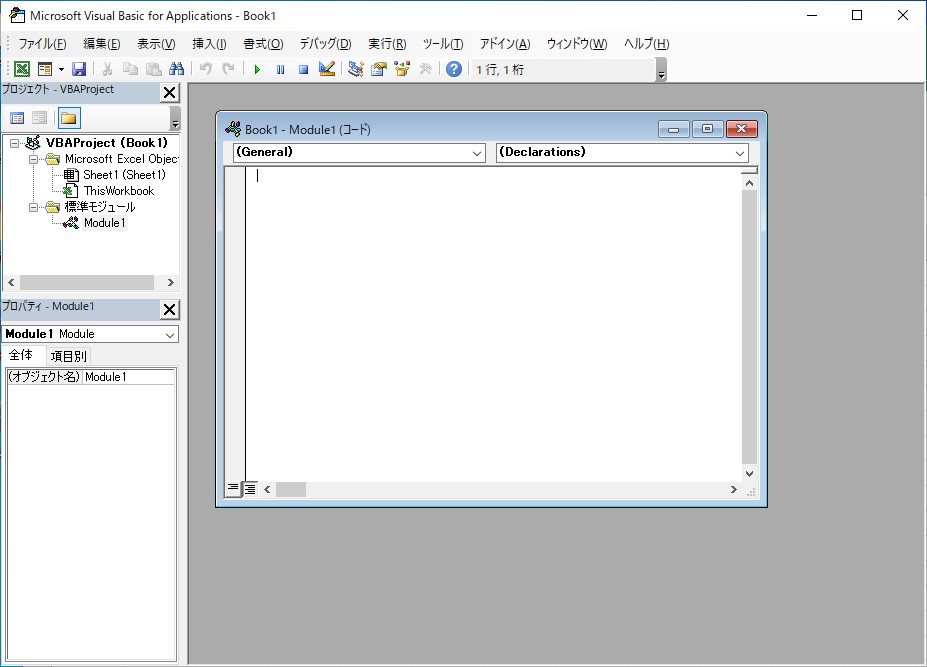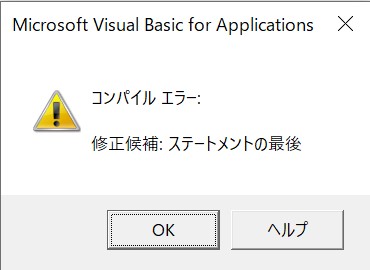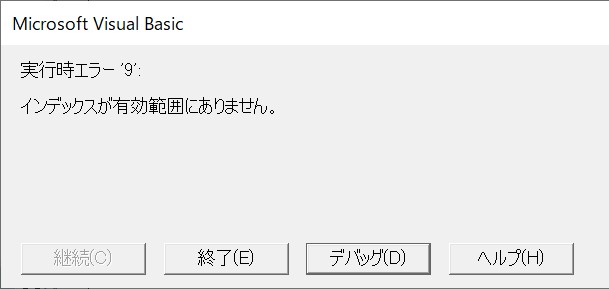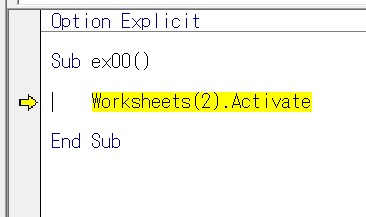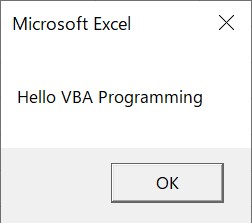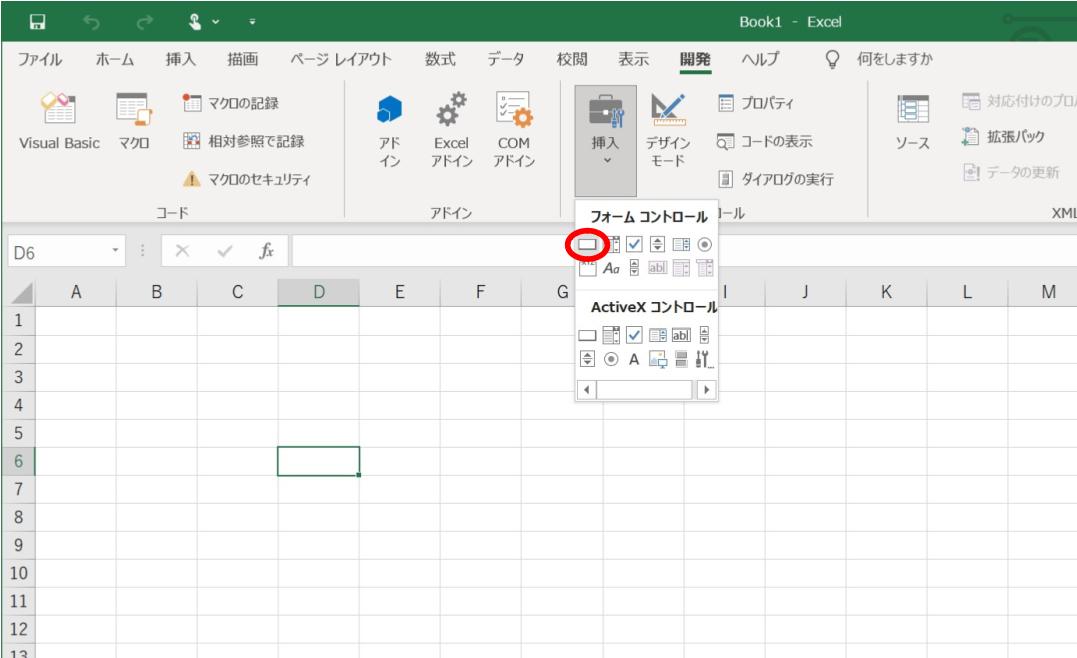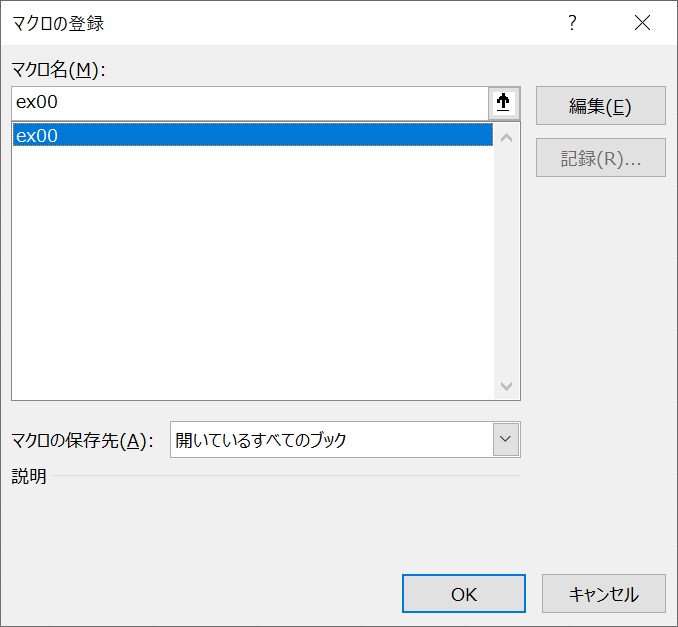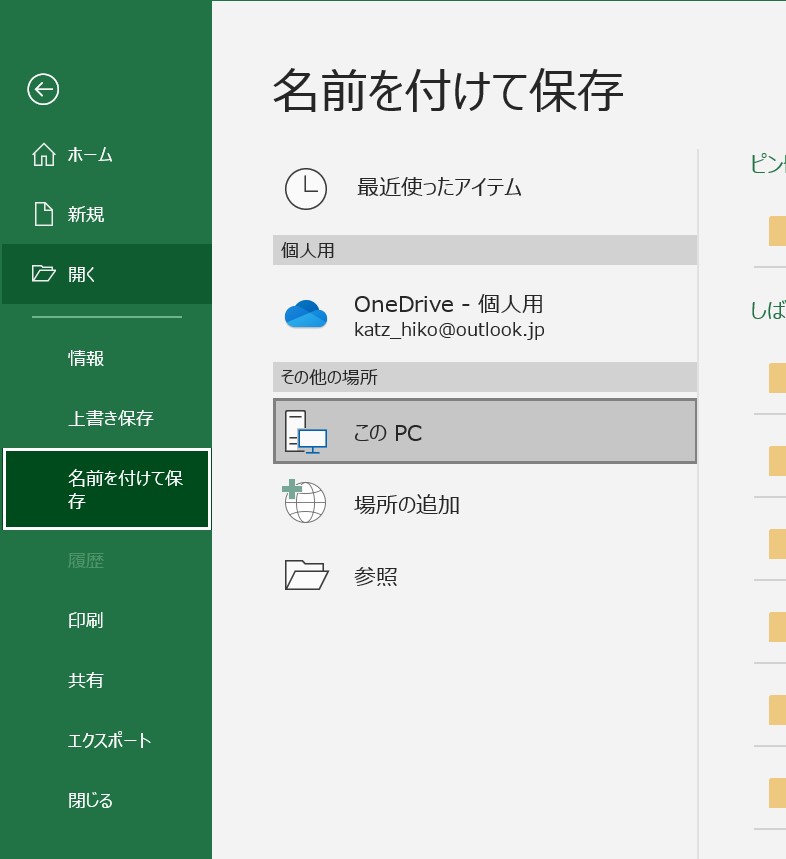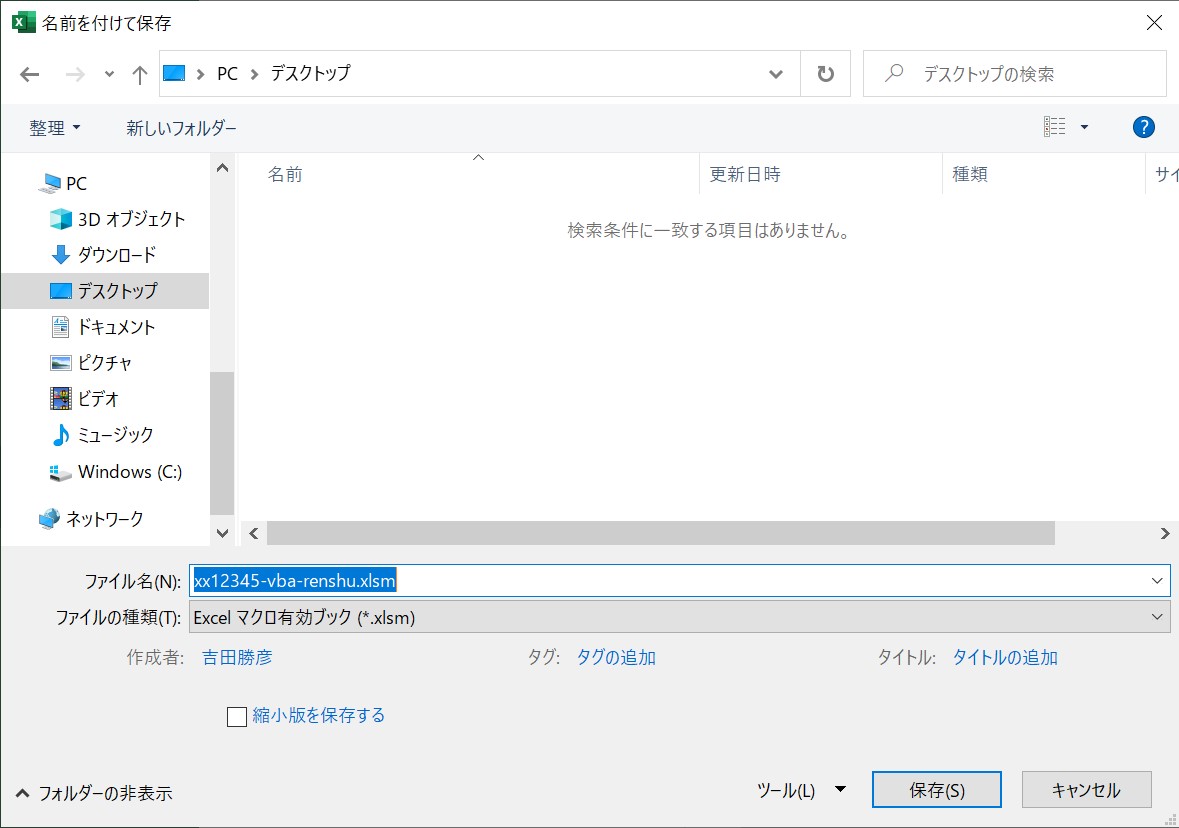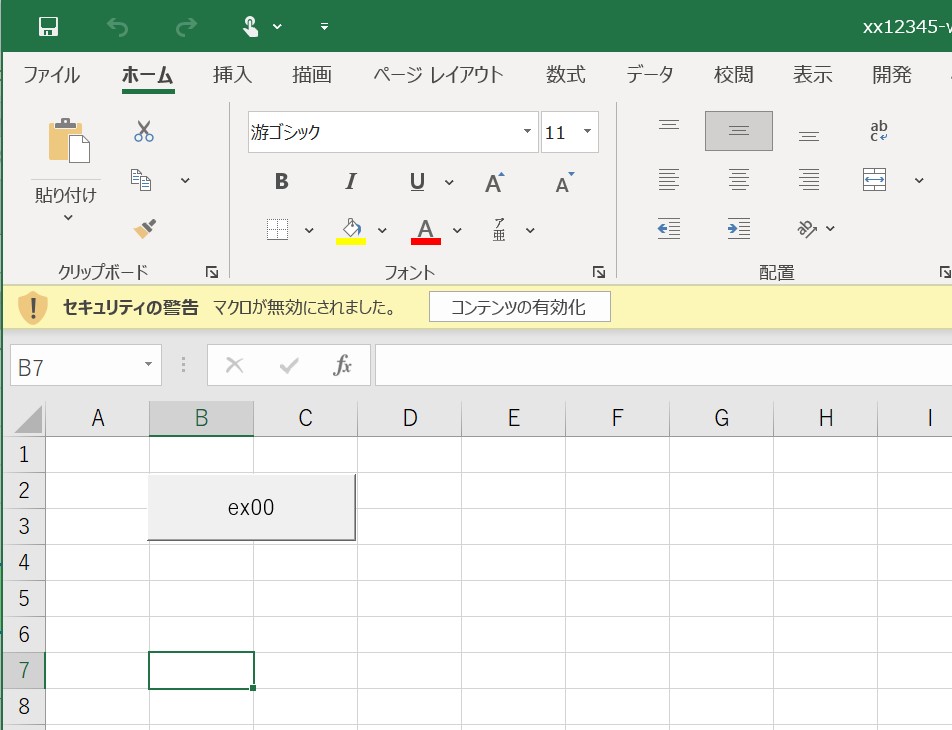EXCELの準備
実際の作業は,Excelの「開発」ツールにある「VBE(Visual Basic Editor)」を使用します.しかし,最初の設定では開発ツールのリボンが表示されていないので,初めに開発ツールが表示されるようにします.
手順
- Excelを起動する.(ブックを開いているときは「ファイル」メニューをクリックする.)
- 左下にある「オプション」を選択する.
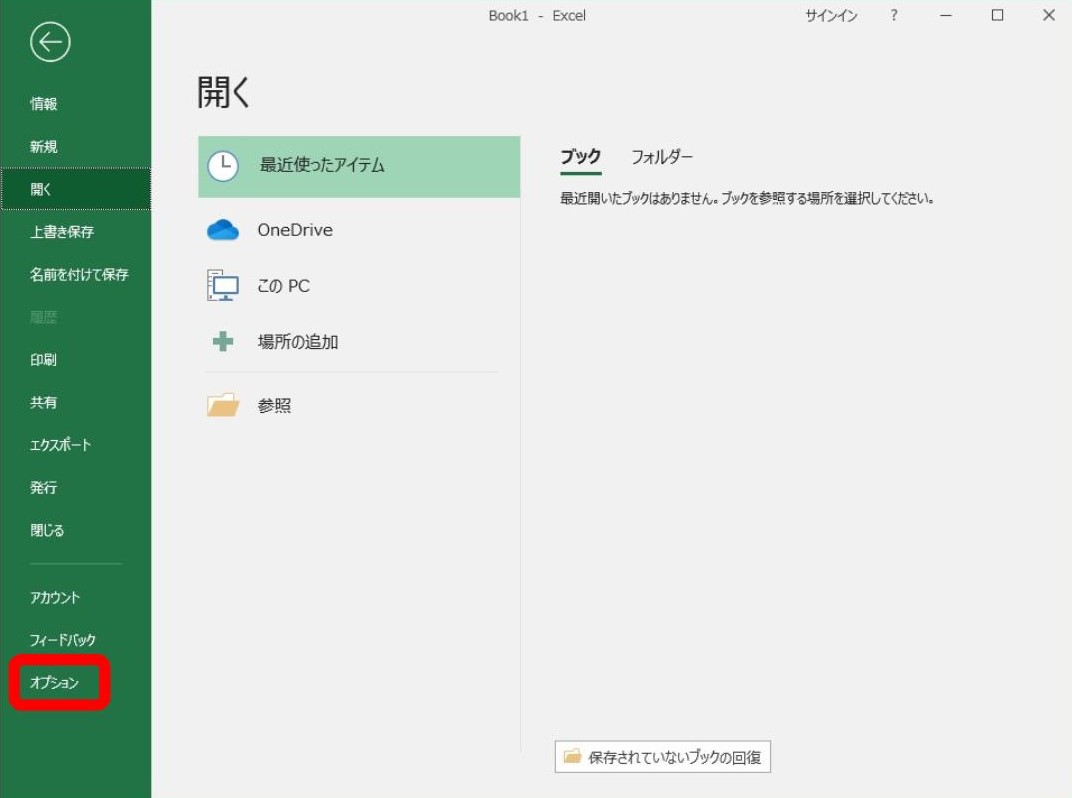
- 表示された「Excelのオプション」の左側にある一覧から「リボンのユーザー設定」を選択し,右側に表示された一覧の「開発」をクリックしてチェックを付け,「OK」をクリックします.
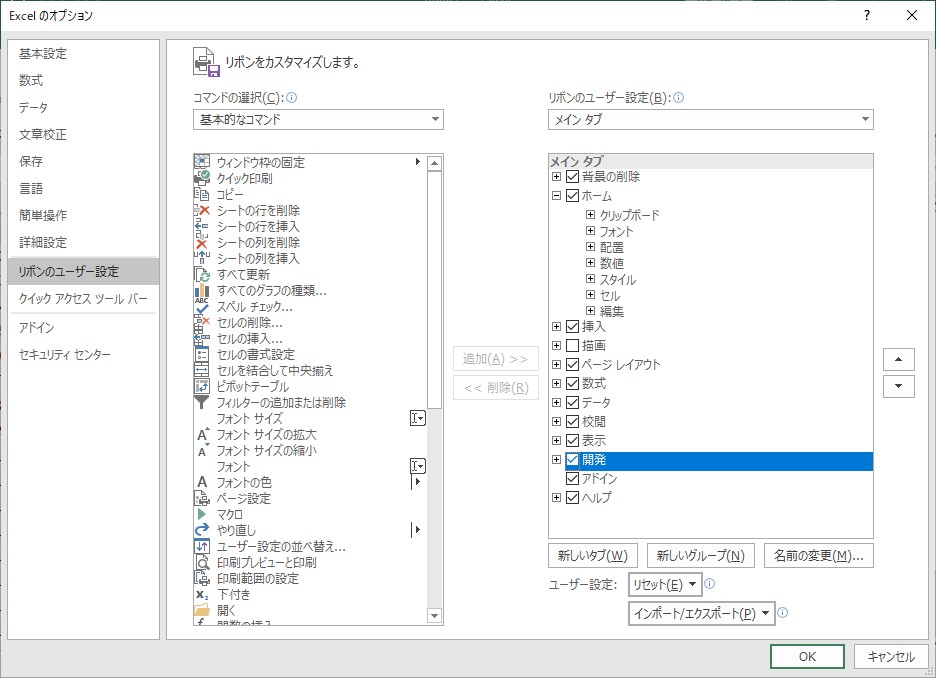
- 新しいブックを開くと「開発」リボンが表示されます.